Az Adobe Updater letiltása
Amikor alkalmazásokat telepít az Adobe Creative Suite CS5 vagy CS6 rendszerben, például az Adobe Photoshop és az Adobe Illustrator, a telepítőprogram az Adobe Application Managert (korábbi nevén Adobe Updater) is telepíti. Az Adobe Application Manager automatikusan ellenőrzi az Adobe szoftver új frissítéseit, és értesíti Önt, ha talál. A frissítési értesítések letiltásához futtassa az Adobe Application Manager alkalmazást, és módosítsa az értesítési beállítást.
Tipp
Minden Adobe-termék más módszerrel tiltja le az automatikus frissítéseket és értesítéseket. Az Adobe Flash, az Adobe Reader és az Adobe AIR automatikus frissítéseit és értesítéseit is letilthatja.
1. lépés:Nyissa meg az Adobe Application Manager alkalmazást
Nyissa meg a Windows Intéző alkalmazást
Ha Windows 8-at vagy a Windows 7 64 bites verzióját futtatja, keresse meg a C:\Program Files (x86)\Common Files\Adobe\OOBE\PDApp\core mappát. .
Ha a Windows 7 32 bites verzióját használja, lépjen a C:\Program Files\Common Files\Adobe\OOBE\PDApp\core elemre. .
Kattintson duplán a PDApp.exe fájlra az Adobe Application Manager elindításához.
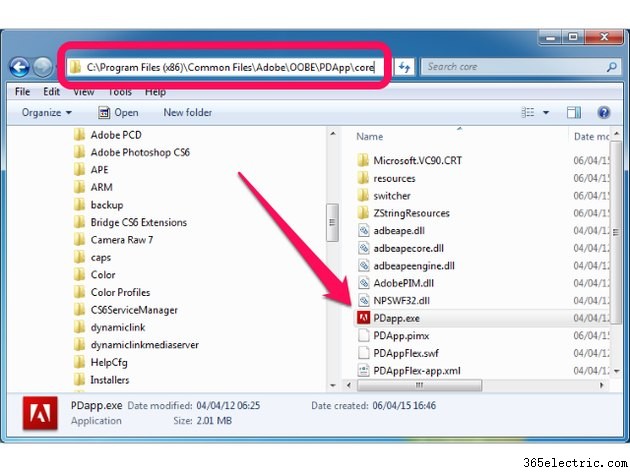
2. lépés:Nyissa meg a Beállítások képernyőt
Kattintson a Beállítások lehetőségre gombot.
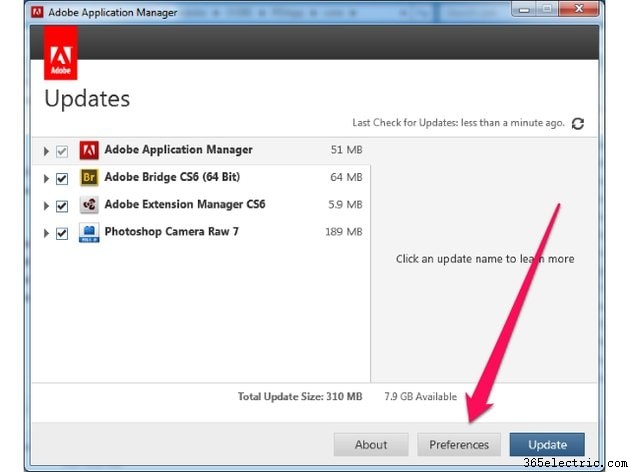
3. lépés:A frissítési értesítések letiltása
Kapcsolja ki (törölje a pipát) Értesítést kérek az új frissítésekről a menüsorban , majd kattintson az OK gombra
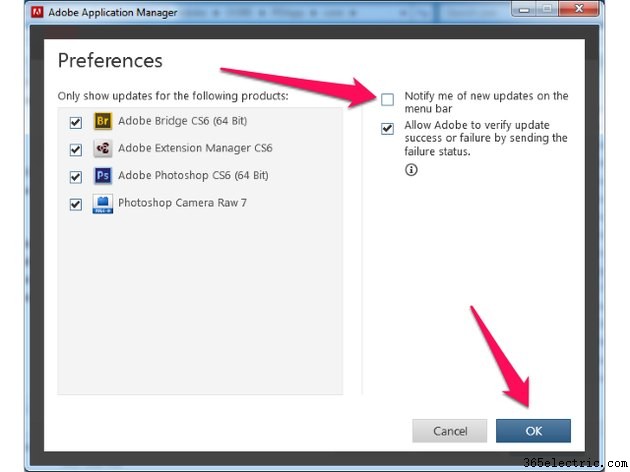
Figyelmeztetés
Az Adobe Creative Suite-hoz kiadott frissítései gyakran tartalmaznak javításokat számos olyan problémára, amelyek hatással lehetnek a Creative Suite termékek biztonságára és termelékenységére. Ide tartoznak a betűtípus-problémák, a szűrőkkel és effektusokkal kapcsolatos problémák, a teljesítményproblémák, a programok összeomlását okozó hibák, a fájltárolás, a formázási problémák és a biztonsági rések.
A biztonság és a munkáját esetlegesen befolyásoló problémák elleni védelem érdekében, ha kikapcsolja az automatikus frissítési értesítéseket, időnként futtassa az Adobe Update Managert a frissítések kézi ellenőrzéséhez és letöltéséhez.
A frissítések kézi ellenőrzéséhez nyissa meg az Adobe Application Manager alkalmazást (fenti 1. lépés). Amikor megnyitja az Adobe Application Manager alkalmazást, az automatikusan ellenőrzi a frissítéseket, és a Frissítés gombra kattintva végrehajthatja a frissítéseket.
